Kuidas SVG-dele läbipaistvust rakendada

Siit saate teada, kuidas Illustratoris SVG-graafikale läbipaistvust rakendada. Uurige, kuidas väljastada läbipaistva taustaga SVG-sid ja rakendada läbipaistvusefekte.
Rakenduses Photoshop CS6 on sisuteadlik skaleerimine lahe pildi suuruse määramise funktsioon, mida tuntakse ka õmbluse nikerdamisena . See skaleerimismeetod võimaldab teil muuta oma piltide suurust ja kuju ilma nende piltide sisu ja koostist üle moonutamata. Samuti säilitab see pildikvaliteedi palju paremini kui traditsioonilised teisendused.
Kuigi algoritmi täpne tööviis on tehniliselt keeruline, ärge muretsege. Seda on üsna lihtne kasutada. Sisupõhise skaleerimise rakendamiseks tehke järgmist.
Valige paneelil Kihid soovitud kiht. Kui soovite isoleerida kihi valiku skaleerimise, tehke see valik kohe.
Sisuteadlik skaleerimine ei tööta reguleerimiskihtide, kihimaskide, üksikute kanalite ega nutikate objektide puhul. Kui skaleerite taustakihti, valige Vali → Kõik.
Valige Redigeerimine → Sisuteadlik skaala.
Määrake oma valikud suvandite ribal järgmiselt.
Võrdluspunkt: teljepunkti määramiseks klõpsake võrdluspunkti kastis ruutu. Vaikimisi asukoht on keskus.
Kasuta võrdluspunkti suhtelist positsioneerimist (kolmnurga ikoon): valige see suvand, et määrata uus teljepunkt selle praeguse asukoha suhtes.
Summa: see suvand määrab sisuteadliku skaleerimise ja tavalise skaleerimise suhte. Moonutuste minimeerimiseks määrake oma lävisumma. Alustage suuremast protsendist ja seejärel vajadusel kohandage seda vastavalt.
Kaitsmine: saate määrata alad, mida soovite skaleerimise eest kaitsta, valides need ja salvestades need alfakanalitena. Kui teil on alfakanal, valige see sellest alammenüüst.
Kaitske nahatooni (mehe ikoon): valige see suvand, et vältida nahatoonide moonutamist skaleerimisel.
Pildi suuruse muutmiseks klõpsake ja lohistage üht teie kihti või valikut ümbritseva skaalakasti käepidemetest.
Saate skaleerida (suurendada oma pilti) või vähendada (teha pilti väiksemaks). Samuti saate kasutada suvandite ribal asuvaid numbrivälju Horisontaalne ja Vertikaalne skaala. Skaleerimise proportsionaalse hoidmiseks valige Säilita kuvasuhe (ketiikoon).
Kui olete skaleerimise lõpetanud, topeltklõpsake skaalakasti sees või vajutage klaviatuuril sisestusklahvi (Maci puhul Return).
Kas näete erinevust kihi, mille suurust on muudetud rakendusega Content-Aware Scale ja Free Transformiga muudetud kihi vahel? Pange tähele, kuidas esimese meetodi korral on moonutusi vähem.
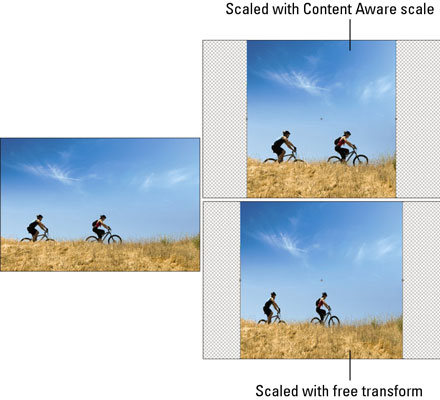
Krediit: ©iStockphoto.com/alynst Pilt #11082865
Siit saate teada, kuidas Illustratoris SVG-graafikale läbipaistvust rakendada. Uurige, kuidas väljastada läbipaistva taustaga SVG-sid ja rakendada läbipaistvusefekte.
Pärast piltide importimist Adobe XD-sse ei ole teil palju redigeerimiskontrolli, kuid saate kujutiste suurust muuta ja pöörata täpselt nagu mis tahes muu kujuga. Samuti saate nurgavidinate abil hõlpsasti ümardada imporditud pildi nurki. Piltide maskeerimine Kinnise kuju määratlemisega […]
Kui teie Adobe XD projektis on tekst olemas, saate hakata teksti atribuute muutma. Nende atribuutide hulka kuuluvad fondiperekond, fondi suurus, fondi kaal, joondus, märgivahe (joonimine ja jälgimine), reavahe (eesmärk), täitmine, ääris (joon), vari (langev vari) ja tausta hägu. Nii et vaatame üle, kuidas neid omadusi rakendatakse. Loetavuse ja fondi kohta […]
Nii nagu Adobe Illustratoris, võimaldavad Photoshopi joonised luua ühes dokumendis eraldi lehti või ekraane. See võib olla eriti kasulik, kui koostate ekraane mobiilirakenduse või väikese brošüüri jaoks. Joonistahvlit võib pidada eri tüüpi kihirühmaks, mis on loodud paneeli Kihid abil. Selle […]
Paljusid InDesigni tööriistade paneelil leiduvaid tööriistu kasutatakse lehele joonte ja kujundite joonistamiseks, nii et teil on väljaannete jaoks huvitavate jooniste loomiseks mitu erinevat võimalust. InDesignis saate luua kõike alates põhikujunditest kuni keerukate joonisteni, selle asemel, et kasutada joonistusprogrammi nagu […]
Teksti pakkimine Adobe Illustrator CC-s ei ole päris sama, mis kingituse pakkimine – see on lihtsam! Teksti murdmine sunnib teksti ümber graafika, nagu on näidatud sellel joonisel. See funktsioon võib lisada igale teosele pisut loovust. Graafika sunnib teksti enda ümber keerduma. Esiteks looge […]
Adobe Illustrator CC-s kujundamisel on sageli vaja, et kuju oleks täpse suurusega (näiteks 2 x 3 tolli). Pärast kujundi loomist on parim viis selle täpsete mõõtude muutmiseks kasutada sellel joonisel näidatud teisenduspaneeli. Laske objekt valida ja seejärel valige Aken → Teisenda […]
InDesigni saate kasutada QR-koodi graafika loomiseks ja muutmiseks. QR-koodid on vöötkoodi vorm, mis võib salvestada teavet, nagu sõnad, numbrid, URL-id või muud tüüpi andmed. Kasutaja skannib QR-koodi kasutades oma kaamerat ja tarkvara seadmes, näiteks nutitelefonis ning tarkvara kasutab […]
Võib juhtuda, et vajate uut fotot, et vana välja näha. Photoshop CS6 pakub teile tähelepanu. Must-valge fotograafia on uuem nähtus, kui arvata võiks. Dagerrotüüpidel ja muudel varastel fotodel oli sageli pruunikas või sinakas toon. Saate ise luua seepiatoonides meistriteoseid. Toonitud pildid võivad luua […]
Adobe Creative Suite 5 (Adobe CS5) Illustratori funktsiooni Live Paint kasutades saate luua soovitud pildi ja täita piirkonnad värviga. Live Paint ämber tuvastab automaatselt iseseisvatest ristuvatest teedest koosnevad piirkonnad ja täidab need vastavalt. Teatud piirkonna värv jääb elavaks ja voolab automaatselt, kui seda on […]







